Kaip įjungti dviejų veiksnių autentiškumą „DreamHost“ hostingo sąskaitose
Jei esate „DreamHost“ svetainėje.com, kaip mes darome čia „groovyPost“, aš turiu puikių naujienų. „DreamHost“ ką tik paskelbė, kad jie žymiai padidino jo sistemų saugumą, leisdami įgalinti dviejų faktorių autentifikavimą, kai prisijungiate prie jos internetinio valdymo skydelio. „DreamHost“ tai vadina daugiafaktoriu autentifikavimu ir remiasi „Google“ patvirtinimo dviem veiksmais platforma - dviejų veiksnių autentifikavimo sistema, apie kurią per pastaruosius kelis mėnesius daug kalbėjome.
Aš ką tik baigiau pridėti dviejų veiksnių autentifikavimą prie savo paskyros „DreamHost“ ir pakeliui ėmiau keletą ekrano kopijų. Mėgautis!
Kaip įgalinti dviejų veiksnių autentifikavimą „DreamHost“ paskyroje
Prisijunkite prie „Dreamhost“ ir išplėskite meniu „Atsiskaitymas ir sąskaita“.

Spustelėkite Sauga.
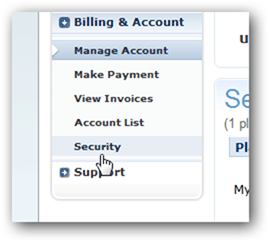
Dalyje „Daugiafaktorė autentifikacija“ įveskite savo „Dreamhost“ slaptažodį ir spustelėkite Pradėti, kaip parodyta toliau mano ekrano kopijoje.
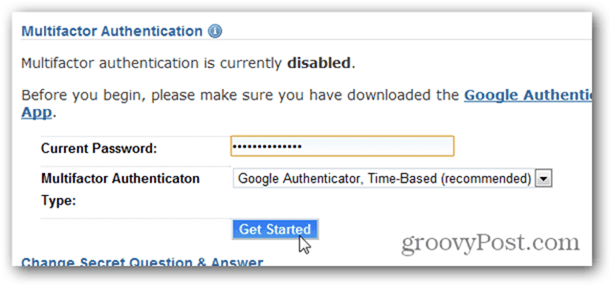
Dabar paleiskite savo „Google“ autentifikavimo priemonės programa mobiliajame įrenginyje ir spustelėkite + pasirašykite norėdami pridėti naują sąskaitą. Spustelėkite Nuskaityti brūkšninį kodą mygtuką programoje ir nukreipkite jį į „Dreamhost“ langą, kad pridėtumėte šią sąskaitą prie savo mobiliojo telefono.
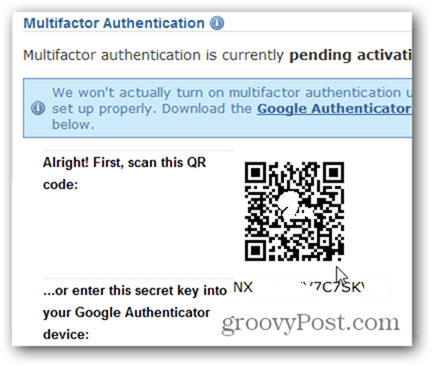
„Google Authenticator“ programa turėtų ją gana greitai pridėti ir pateikti šios „Dreamhost“ paskyros kodą. Įveskite 6 skaitmenų numerį į „Dreamhost“ kodą ir spustelėkite Activate!
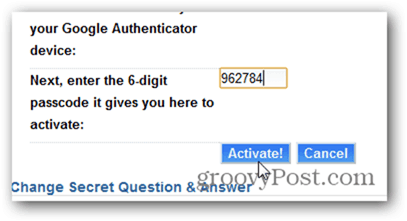
„Dreamhost“ nustatymai sutaupys ir Sėkmė! pasirodys langas, kuriame pranešama, kad jūsų „Dreamhost“ paskyra dabar yra apsaugota dviejų faktorių autentifikavimu.
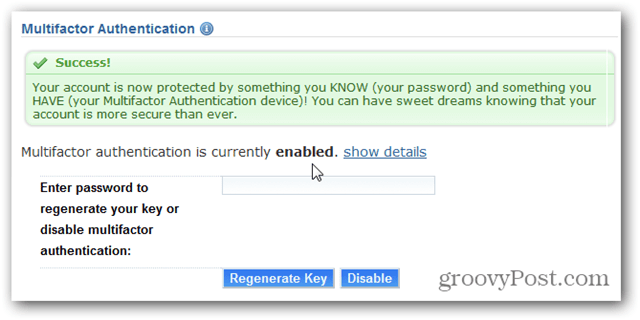
Kai kitą kartą prisijungsite prie savo paskyros,„Dreamhost“ paprašys jūsų vartotojo vardo, slaptažodžio ir daugiafunkcinio autentifikavimo kodo iš „Google Authenticator“. Prieš įvesdami jį, galite spustelėti išskleidžiamąjį meniu, kaip parodyta žemiau, kad „Dreamhost“ pasitikėtų kompiuteriu, kurį naudojate 1 savaitę ar 1 mėnesį. Tačiau jei išvalysite naršyklės slapukus, vis dėlto turėsite iš naujo patvirtinti savo dviejų veiksnių autentifikacijos kodą.
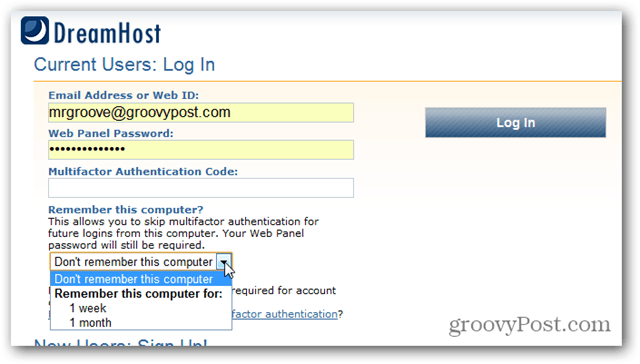
Ahhhh ... Dar viena sąskaita uždaryta. Argi ne jaustis gerai!










Palikite komentarą